
Содержание
- Причины, по которым игры могут вылетать на Nintendo Switch
- Устранение неполадок при сбое Nintendo Switch
- Предлагаемые чтения:
- Получите от нас помощь.
Если у вас возникают проблемы со сбоями на Nintendo Switch, вам необходимо выполнить ряд действий по устранению неполадок, чтобы узнать, что их вызывает. В этой статье вы узнаете, что вам нужно сделать.
Причины, по которым игры могут вылетать на Nintendo Switch
Если вы столкнетесь с сбоями игры на Nintendo Switch, вам следует учитывать ряд факторов. Давайте кратко рассмотрим каждый из них ниже.
Случайная программная ошибка.
Иногда могут происходить сбои, если ваш коммутатор обнаруживает ошибку, которую не может решить самостоятельно. Это может случиться в некоторых редких случаях, когда консоль оставалась работающей в течение длительного периода времени. В других случаях случайные ошибки могут возникнуть внезапно.
Ошибка кодировки игры.
В некоторых случаях игра может часто вылетать из-за ошибки кодирования. Это означает, что программа игры неверна и может потребовать немедленного исправления. В такой ситуации разработчик игры может выпустить исправление, как только будет выявлена причина проблемы.
Проблема с игровой картой.
Неисправная игровая карта - одна из причин, по которой некоторые игры вылетают на Nintendo Switch. Если вам кажется, что у вас проблемы только с определенной игрой, вы должны попытаться проверить наличие проблем, связанных с игровой картой. Очевидно, что если вы вообще не используете игровую карту, вы можете просто проигнорировать этот момент.
Поврежденные данные.
Поврежденные игровые данные или программное обеспечение могут быть еще одной причиной сбоя Switch. Это может произойти, если игра или программное обеспечение устарели, поэтому всегда устанавливайте обновления по мере их появления. Если ваш Nintendo Switch постоянно подключен к Интернету, вероятно, все обновлено, но вы все равно можете время от времени проверять наличие обновлений вручную.
Устранение неполадок при сбое Nintendo Switch
Ниже приведены возможные исправления, которые вы можете попробовать, если ваша игра Nintendo Switch продолжает вылетать.
- Перезагрузите коммутатор.
Программное обеспечение на Nintendo Switch обычно стабильно, и в большинстве случаев простая перезагрузка решает проблемы. Обязательно перезапустите коммутатор.
Чтобы выключить консоль, просто нажмите и удерживайте Мощность кнопку примерно на 3 секунды. Когда появятся параметры питания, выберите Выключение. Снова включите консоль и проверьте, нет ли проблемы.
В качестве альтернативы вы можете принудительная перезагрузка консоли, нажав и удерживая кнопку питания около 12 секунд. Это полезно, если коммутатор не отвечает или не отвечает на какие-либо входные данные.
- Проверьте сообщения об ошибках.
Если вы получаете сообщение об ошибке или код после того, как игра вылетела, обязательно запишите это. Затем выполните быстрый поиск в Google по указанному коду ошибки или сообщению и посмотрите, сможете ли вы найти решение для этого.
Вы также можете выполнить поиск на официальной странице поддержки Nintendo, чтобы найти исправление.
- Очистите системный кеш Nintendo Switch.
Если ваша игра работает медленно, вылетает или регулярно зависает, это может быть вызвано устаревшим системным кешем. Попробуйте очистить системный кеш консоли, чтобы решить проблему. Не волнуйтесь, это не приведет к удалению ваших личных данных или прогресса в игре.
Выполните следующие действия, чтобы удалить системный кеш:
-Перейти к Главная Меню.
-Выбрать Системные настройки.
-Выбрать Система.
-Выбрать Параметры форматирования.
-Выбрать Очистить кэш.
–Выберите пользователя для которого вы хотите очистить кеш и следовать инструкциям.
–Перезапуск свой Nintendo Switch и проверьте, нет ли проблемы.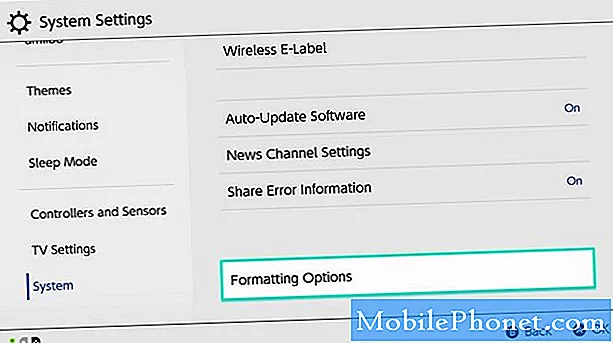
- Проверьте наличие поврежденных данных.
Если проблема связана с поврежденными данными, вы можете просканировать систему, выполнив следующие действия:
-Перейти к Главная Меню.
-Выбрать Системные настройки.
-Прокрутите параметры слева и выберите Управление данными.
-С правой стороны выберите УправлятьПрограммного обеспечения.
-Затем выберите программное обеспечение, которое хотите проверить.
-Выбрать Проверить наличие поврежденных данных.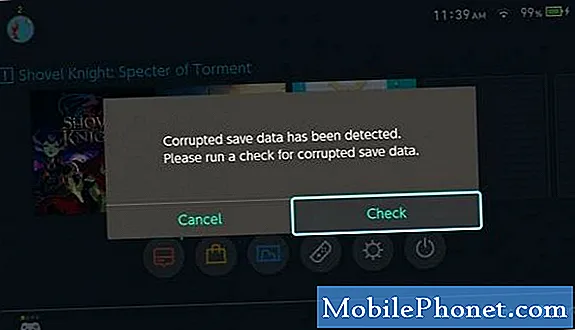
- Используйте другую учетную запись Nintendo.
Некоторые сбои игры связаны с ошибкой с учетной записью. Если ваша игра Nintendo по-прежнему дает сбой на этом этапе, попробуйте использовать другую учетную запись Nintendo и посмотрите, будет ли это иметь значение.
Если у вас нет альтернативной учетной записи Nintendo, просто создайте новую для устранения неполадок. Вот как:
-Перейти к Главная Меню.
-Выбрать Системные настройки.
-Прокрутите вниз, чтобы выделить Пользователи, затем выберите Добавить пользователя.
-Нажмите следующий.
-Выберите икона вы хотели бы, чтобы его связали с вашей новой учетной записью.
-Как только вы выбрали персонажа, введите прозвище при появлении запроса.
-Выбрать в порядке еще раз для подтверждения.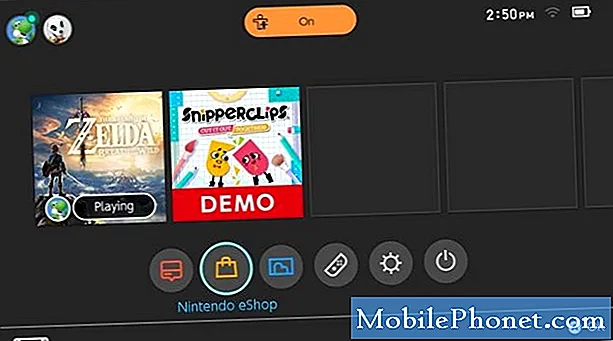
- Установите игру во внутреннюю память (при использовании SD-карты).
Если у вас возникла проблема с игрой, которая хранится на карте microSD, может помочь ее перемещение во внутреннюю память. Для этого сначала нужно удалить игру, а затем снова установить ее во внутреннее хранилище.
Чтобы удалить игру с SD-карты:
-Выделите игру, которую хотите удалить, на главном экране вашего Nintendo Switch.
-Нажмите + кнопку справа Joy-Con, чтобы открыть Параметры меню.
-Выбрать Управление программным обеспечением из меню слева.
-Выберите игра.
-Выбрать Управление программным обеспечением.
-Выбрать Удалить программное обеспечение.
-Выбрать удалять снова, когда его попросили подтвердить.
После удаления убедитесь, что консоль выключена, прежде чем устанавливать ее снова.
Чтобы установить игру во внутреннюю память:
-Выключите Nintendo Switch.
-Удалить SD Card.
-Включите ваш Nintendo Switch.
-Выбрать Интернет-магазин с главного экрана.
-Выберите Профиль у которого изначально была куплена игра.
-Выберите Профиль в правом верхнем углу экрана интернет-магазина.
-Выбрать Повторная загрузка из меню слева.
–Повторно вставьте SD-карту после завершения установки игры.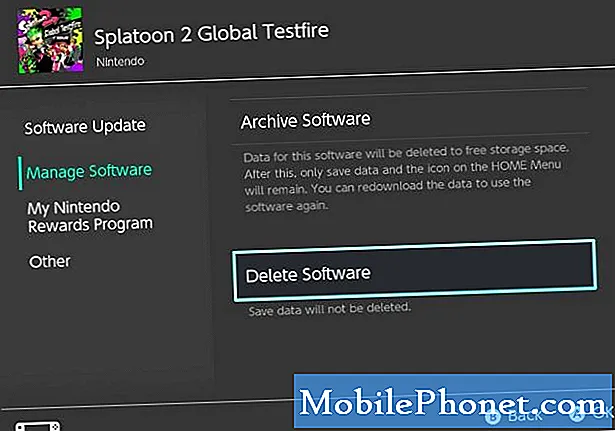
- Отключите и снова вставьте игровую карту.
Если игра, которая продолжает давать сбой, находится на игровой карте, попробуйте вынуть и снова вставить игровую карту, чтобы увидеть, поможет ли это исправить.

- Сброс к заводским настройкам.
Если ни одно из вышеперечисленных решений не помогло, попробуйте сбросить настройки консоли до заводских настроек. Это может быть эффективным решением, если причина связана с неизвестной ошибкой программного обеспечения.
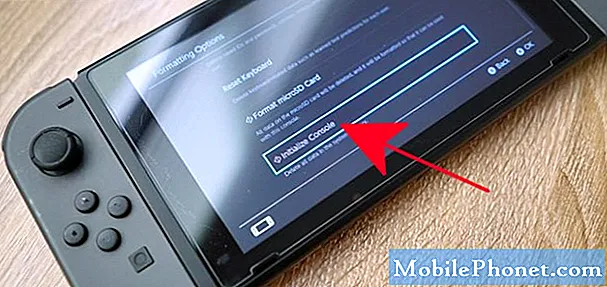
Предлагаемые чтения:
- Как исправить ошибку программного обеспечения Nintendo Switch было закрыто
- Как исправить, что Nintendo Switch не обнаруживает SD-карту
- Как сделать офлайн-обновление на PS4 | Обновление вручную через USB
- Что делать, если PS4 продолжает перезагружаться | Исправить проблему случайного перезапуска
Получите от нас помощь.
Возникли проблемы с телефоном? Не стесняйтесь обращаться к нам, используя эту форму. Мы постараемся помочь. Мы также создаем видеоролики для тех, кто хочет следовать наглядным инструкциям. Посетите наш канал YouTube TheDroidGuy для устранения неполадок.


